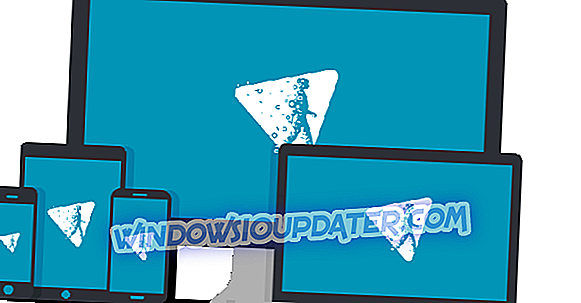Android Studio SDK에있는 Android Emulator는 모든 개발자가 Android 플랫폼 용으로 널리 사용하는 도구입니다. APK를 설치하여 프로젝트를 테스트하는 것은 중요한 단계이지만 Windows에서 SDK를 실행하는 사용자에게는 제대로 작동하지 않습니다. 설치 오류가 나타나고 설치를 완료 할 수 없습니다.
Stack Overflow 커뮤니티 덕분에 아래의 문제 해결 단계를 제공했습니다. 우리가 찾은 가장 눈에 띄는 통찰력은 아래에 입대하므로 그들에게 시도해보십시오.
Windows에서 Android 에뮬레이터의 APK 설치 오류를 해결하는 방법
- 순간 실행 사용 중지
- 드라이버 업데이트
- USB 디버깅 사용
- 프로젝트를 다시 빌드하십시오.
- Gradle과 동기화
- 캐시 무효화 실행 / 다시 시작
- Android Studio 다시 설치
1 : 인스턴트 실행 사용 중지
가장 제안되고 분명히 가장 성공적인 솔루션부터 시작합시다. Stack Overflow에 익숙한 사람들은 Instant Run 옵션을 비활성화 할 것을 제안했습니다. 그 후 APK 설치가 의도 한대로 작동했습니다.
Android Emulator에서 인스턴트 실행 기능을 사용 중지하려면 다음 단계를 따르세요.
- 파일 옵션을 엽니 다.
- 설정을 선택하십시오.
- 빌드, 실행, 배포를 선택 하십시오 .
- 순간 실행을 선택 하십시오 .
- " 배포시 핫 스왑 코드 / 리소스 변경시 인스턴트 실행 활성화 (기본값) "확인란의 선택을 취소하십시오.
2 : 드라이버 업데이트
드라이버가 올바르게 설치되고 최신 상태인지 확인하는 것도 또 다른 중요한 사항입니다. ADB 및 핸드셋 드라이버를 설치하십시오. 그들은 다른 모든 드라이버와 마찬가지로 장치 관리자에 있습니다. 그 후에 문제는 사라져야합니다.
필요한 경우 드라이버를 확인하고 드라이버를 업데이트하는 방법은 다음과 같습니다.
- 시작을 마우스 오른쪽 단추로 클릭하고 장치 관리자를 엽니 다.
- 휴대용 장치를 확장하십시오.
- 핸드셋 장치를 마우스 오른쪽 단추로 클릭 하고 장치 드라이버를 업데이트하십시오 .
3 : USB 디버깅 사용
이 옵션을 사용하도록 설정하는 것은 휴대 전화에서 수행되며 개발자 옵션 섹션에 있습니다. 사용 중지 된 경우 기기에 APK 프로젝트를 설치할 수 없습니다. 이후, 핸드셋을 PC에 연결하면 프롬프트가 표시됩니다. 해당 개별 PC에 대해 USB 디버깅을 허용해야합니다.
Android 장치에서 USB 디버깅을 사용하도록 설정하려면 다음 단계를 따르세요.
- 휴대 전화에서 설정> 정보를 엽니 다.
- 개발자 옵션 을 사용하려면 빌드 번호 를 7 번 터치 하십시오 .
- 개발자 옵션을 다시 열고 엽니 다.
- USB 디버깅을 사용합니다.
4 : 프로젝트 재구성
프로젝트를 재건하는 것이 도움이 될 수도 있습니다. 일부 사용자는 "정리"및 "다시 작성"명령을 사용하여 해결 방법을 제공 할 것을 제안했습니다. 프로젝트가 성공적으로 다시 빌드되면 사용자는 문제없이 APK를 핸드셋에 설치할 수있었습니다.
Android 에뮬레이터에서 프로젝트를 정리하고 다시 빌드하는 방법은 다음과 같습니다.
- Android Studio를 엽니 다.
- 빌드를 클릭 하십시오 .
- 프로젝트 정리 / 빌드를 클릭합니다.
- 마지막으로 프로젝트 다시 작성을 클릭 합니다 .
5 : Gradle과 동기화
개발할 때 Gradle 자동화 시스템을 사용할 경우 (그리고 기회가있을 수 있음), 동기화 실패시 문제가 발생할 수 있습니다. 이 가능한 범인을 해결하기 위해 프로젝트와 동기화하는 것이 좋습니다. 그러면 오류없이 APK를 설치할 수 있습니다.
Gradle과 프로젝트를 동기화하는 방법은 다음과 같습니다.
- 파일 옵션을 엽니 다.
- Gradle 파일과 프로젝트 동기화를 선택하십시오.
- 기다렸다가 APK를 다시 설치 하십시오 .
6 : 캐시 무효화 실행 / 재시작
다른 애플리케이션과 마찬가지로 Android Studio는 모든 종류의 캐시 된 데이터를 저장합니다. 이렇게하면 인앱 프로세스가 빨라지지만 새로운 입력과 프로젝트를 만들 때 문제가 발생하는 경향이 있습니다. 따라서 캐시를 완전히 재설정하는 명령이 있고 주 도구 모음의 파일 옵션에서 찾을 수 있습니다.
여기에서 그것을 찾을 수 있습니다 :
- 파일 옵션을 선택하십시오.
- Invalidate caches / restart를 선택하십시오.
- 무효화하고 다시 시작을 클릭하십시오.
7 : Android Studio 다시 설치
마지막으로, 이전 솔루션으로 해결되지 않은 경우 Android Studio 클라이언트를 다시 설치하는 것이 좋습니다. 영향을받는 개발자의보고에 따르면 이것이 최후의 수단입니다. 우리가 도와 주길 바랍니다. Android Studio 제품군을 다운로드 할 수 있습니다.
그렇게 말하면 우리는이 기사를 결론 지을 수 있습니다. 다른 궁금한 사항이나 제안 사항이 있으시면 아래 의견란에 자유롭게 게시하십시오.